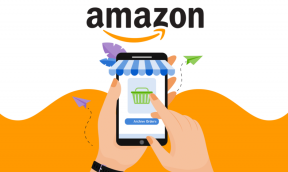IPhoneのシステムストレージを削除する方法
その他 / / April 03, 2023
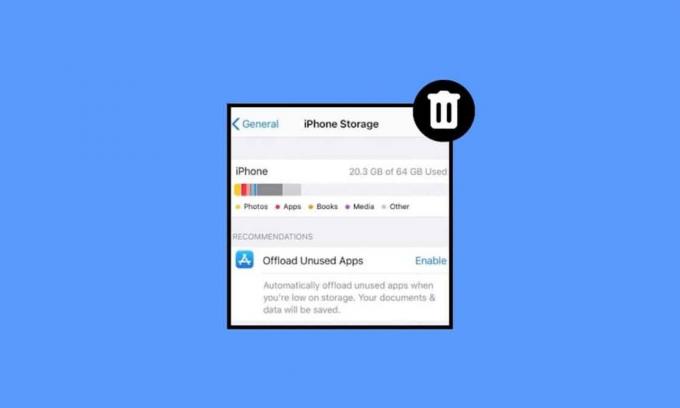
デバイスには、写真、曲、アプリなど、さまざまなものが保存されています。 最終的にはストレージがいっぱいになり、この状況は悪化する可能性があります。 iPhone のシステム ストレージが高すぎる場合も、この記事でクリアできるので心配はいりません。 iPhone のシステム ストレージが多すぎる場合の対処方法や、iPhone のシステム ストレージを削除する方法などのクエリ アイフォン。 これについての洞察を得るために私たちの記事を読み続けてください.

目次
- iPhoneのシステムストレージを削除する方法
- 方法 1: iPhone を再起動する
- 方法 2: 高効率モードで写真をキャプチャする
- 方法 3: Safari アプリのキャッシュをクリアする
- 方法 4: 音楽を削除する
- 方法 5: 古いメッセージを削除する
- 方法 6: 不要なアプリを削除する
- 方法 7: iPhone を工場出荷時の状態にリセットする
iPhoneのシステムストレージを削除する方法
iPhoneのシステムストレージを削除する方法を知りたい場合は、デバイスのシステムストレージを完全に削除することはできないことを教えてください. iPhoneが機能するために必要な基本的なシステムファイルで構成されています。 そのため、システム ストレージを削減できます。 削減する iPhone システム ストレージの場合は、次の方法に従ってください。
方法 1: iPhone を再起動する
デバイスを再起動すると、さまざまな 一時ファイル デバイスからクリアされます。 したがって、この方法を選択できます。 あなたは私たちの記事をチェックすることができます iPhone Xを再起動する方法 再起動する方法を学びます。

方法 2: 高効率モードで写真をキャプチャする
また、不要な写真を削除したり、互換モードではなく高効率モードで写真をキャプチャしたりして、iOS に空き領域を作成することもできます。 写真を最適化するには、デバイスでカメラ写真の高効率モードをオンにします。 そのためには、以下をお読みください。
1. 開く 設定 アプリ。
2. 次に、 カメラ >フォーマット オプション。
3. をタップします 高効率 オプション。
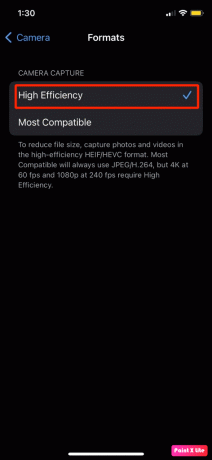
また読む: MacBook からアプリを削除する方法
方法 3: Safari アプリのキャッシュをクリアする
iPhoneのシステムストレージを削除する方法を学ぶには、この方法を選択して問題を解決できます. 以下の手順に従います。
1. を起動します 設定 アプリをタップして サファリ.
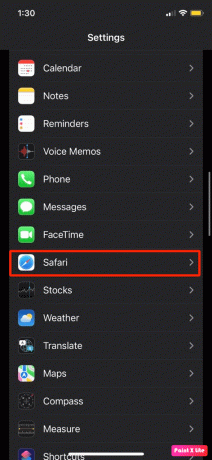
2. 次に、をタップします 履歴とウェブサイトをクリアするデータ.

3. ポップアップから、 をタップします 履歴とデータを消去.
方法 4: 音楽を削除する
音楽を削除することで、iPhone のスペースを空けることができます。 これを行うには、以下の手順に従います。
1. に移動します 設定 アプリをタップして 全般的.
2. タップする iPhoneストレージ.
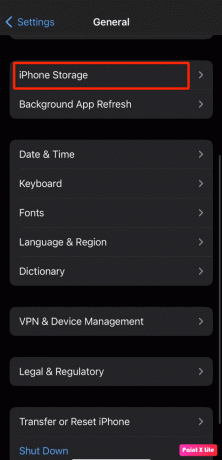
3. を見つけます 音楽 アプリ。
4. 次に、左にスワイプします 歌や音楽 デバイスから削除したいものをタップします 消去.
また読む: iPhoneストレージがいっぱいになる問題を修正する12の方法
方法 5: 古いメッセージを削除する
古いメッセージを削除して、iPhone のストレージ容量を空けてみてください。 そのためには、以下をお読みください。
1. をタップします メッセージ 上のオプション 設定 あなたのiPhoneのアプリ。
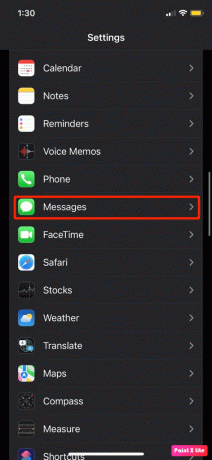
2. 次に、をタップします メッセージを保持 オプション。
3. を選択 30日 また 1年 メッセージが削除される前に、その期間メッセージを保持するオプション。
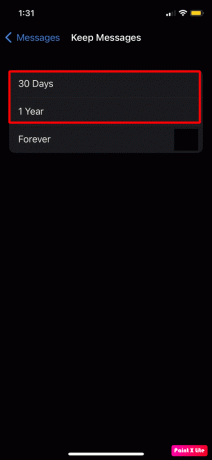
4. 表示されるポップアップから、 消去 それらを削除するオプションまたは キャンセル それらを維持するために。
方法 6: 不要なアプリを削除する
iPhoneストレージを無料でクリーンアップする方法を知りたい場合は、使用しなくなったアプリを削除して、iOSに空きスペースを作ることができます. これを行う方法については、以下の手順に従ってください。
1. 開く 設定 あなたのiPhoneのアプリ。

2. 次に、をタップします 一般 > iPhone ストレージ オプション。

その後、 アプリのリスト 画面に表示され、それぞれが占めるストレージ容量と合計が表示されます 収納スペース あなたのデバイスに残っています。 アプリ名の下に、 最終使用 また、最も使用頻度の低いアプリを確認できるように表示されます。
3. をタップします 希望のアプリ あなたがしたいこと オフロード iPhoneから一時的にまたは 消去 永久に。
ノート: アプリがストレージ スペースを大量に消費しており、長期間使用していない場合は、アプリを削除するかオフロードすることができます。

ノート: デバイスからアプリを削除してデータを残したい場合は、アプリのオフロード オプションを選択できます。 後で再インストールするときに、すべてのデータがそのままであるため、以前と同じように使用できます。 そこには。 [アプリの削除] オプションを選択すると、アプリとそのデータが削除されます。
また読む: 両側からiPhoneのメッセージを削除する方法
方法 7: iPhone を工場出荷時の状態にリセットする
選択できる最後の手段は、iPhoneを工場出荷時の状態にリセットすることです。 デバイスを出荷時設定にリセットすることで、デバイスのストレージ スペースを解放できます。 しかし、あなたが バックアップを作成する 工場出荷時設定へのリセットを実行する前に、すべてのデータと情報が消去されます。 そのためには、次の記事をお読みください。 iPhone Xを工場出荷時の状態にリセットする方法.

おすすめされた:
- Instagramで音声を逆にする方法
- AndroidでWhatsAppの写真がGoogleフォトにバックアップされない問題を修正
- iPhoneに並列スペースなしで同じアプリを2回インストールする方法
- Googleフォトで無制限のストレージを取得する方法
あなたが知ったことを願っています iPhoneのシステムストレージを削除する方法. 以下のコメントセクションから、ご質問やご提案をお気軽にお寄せください。 また、次の記事で知りたいトピックをお知らせください。